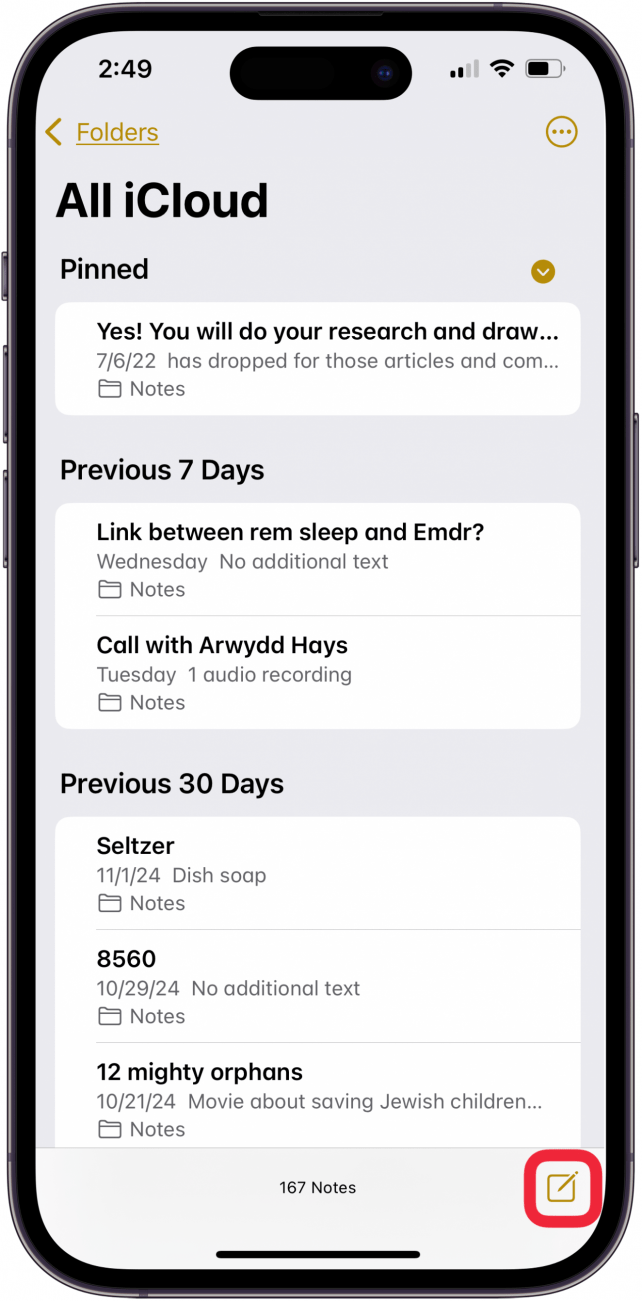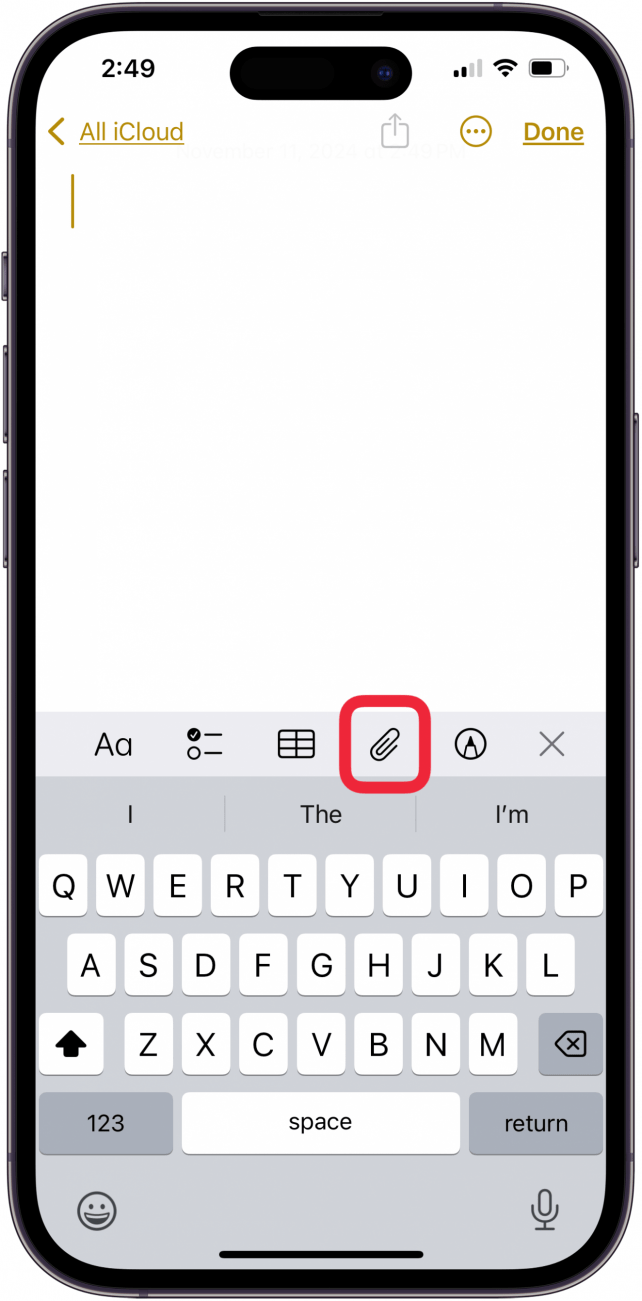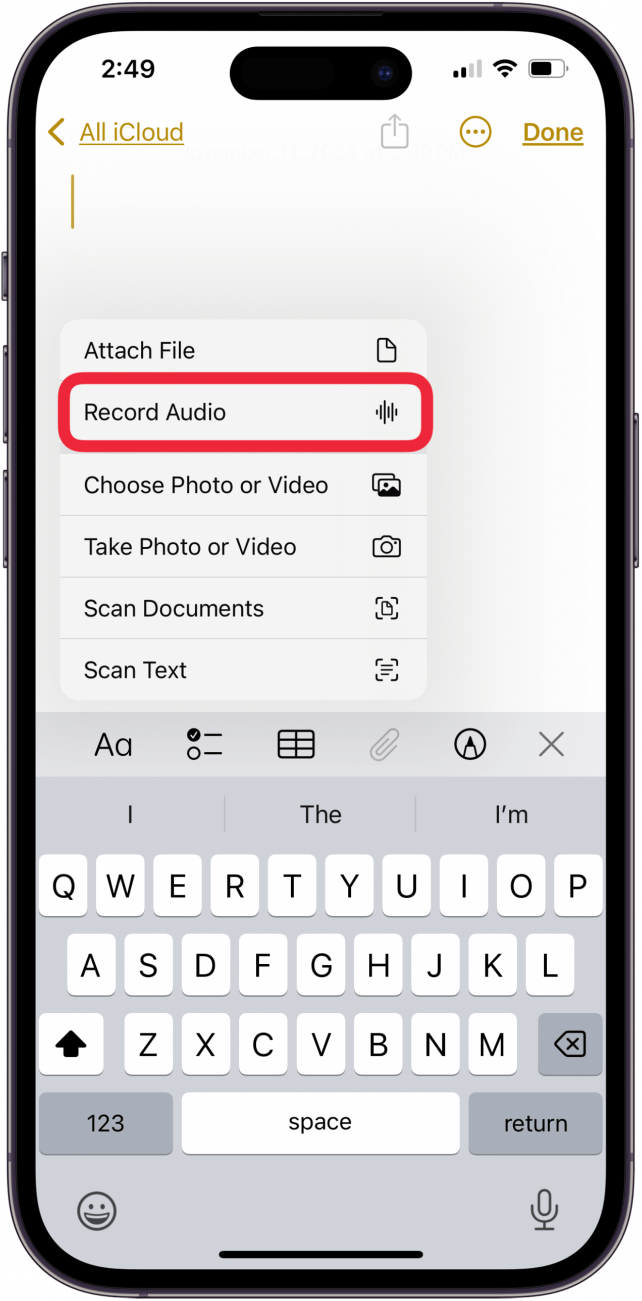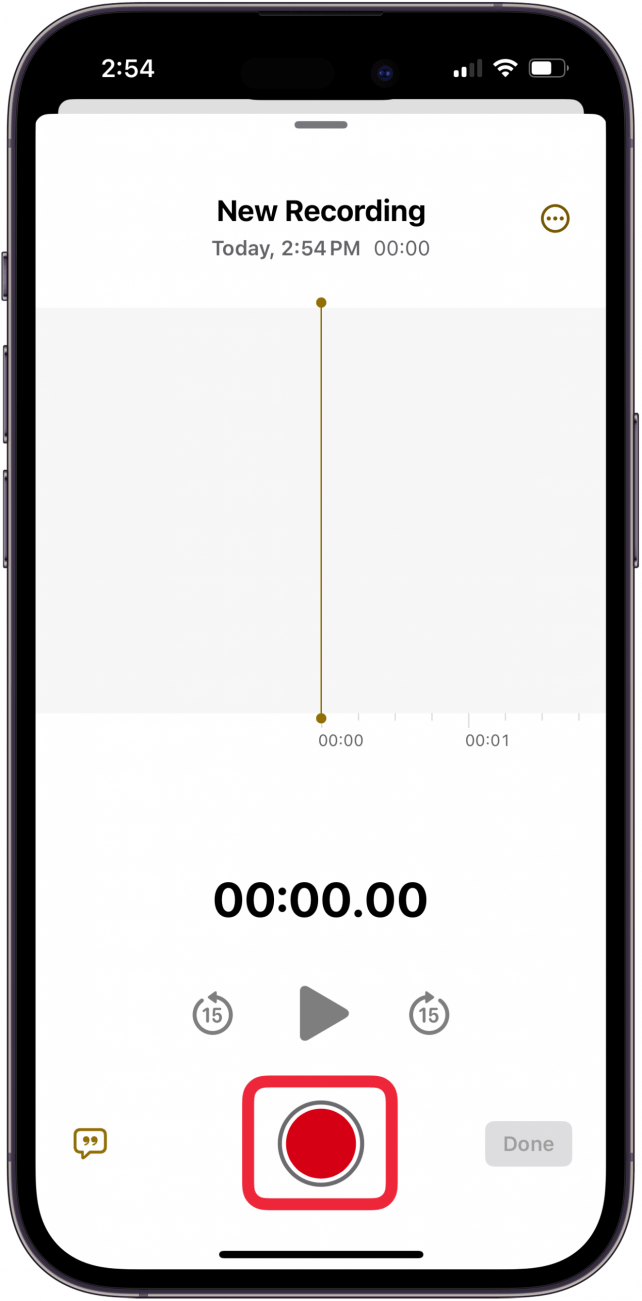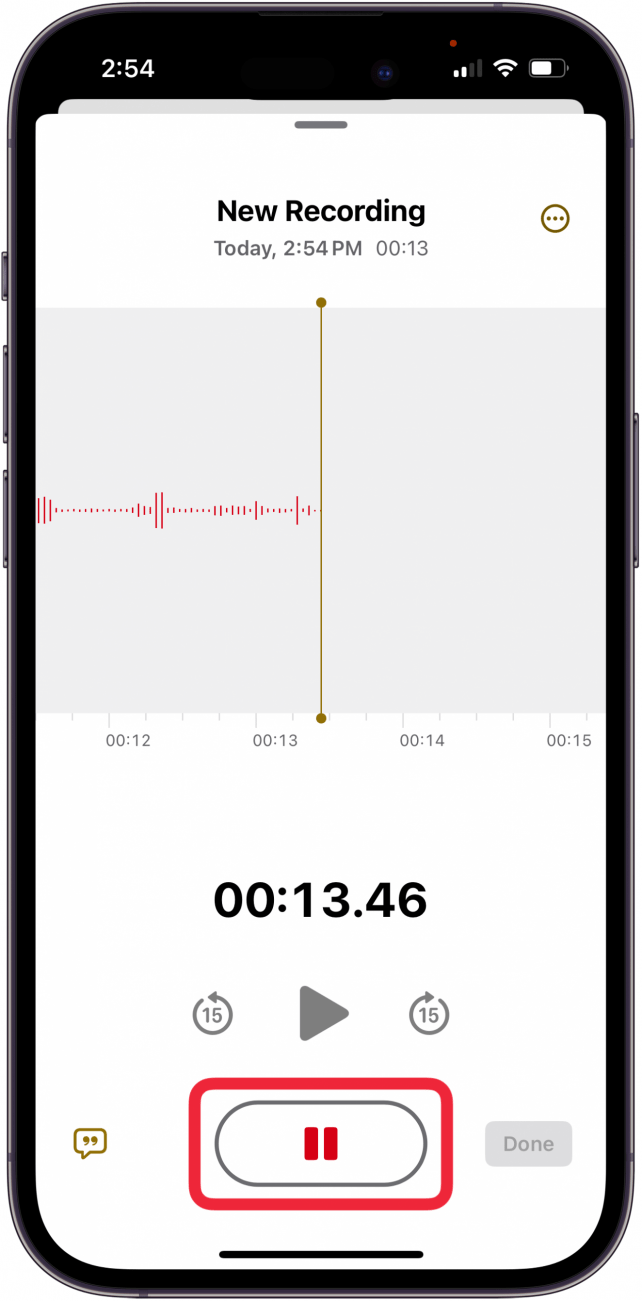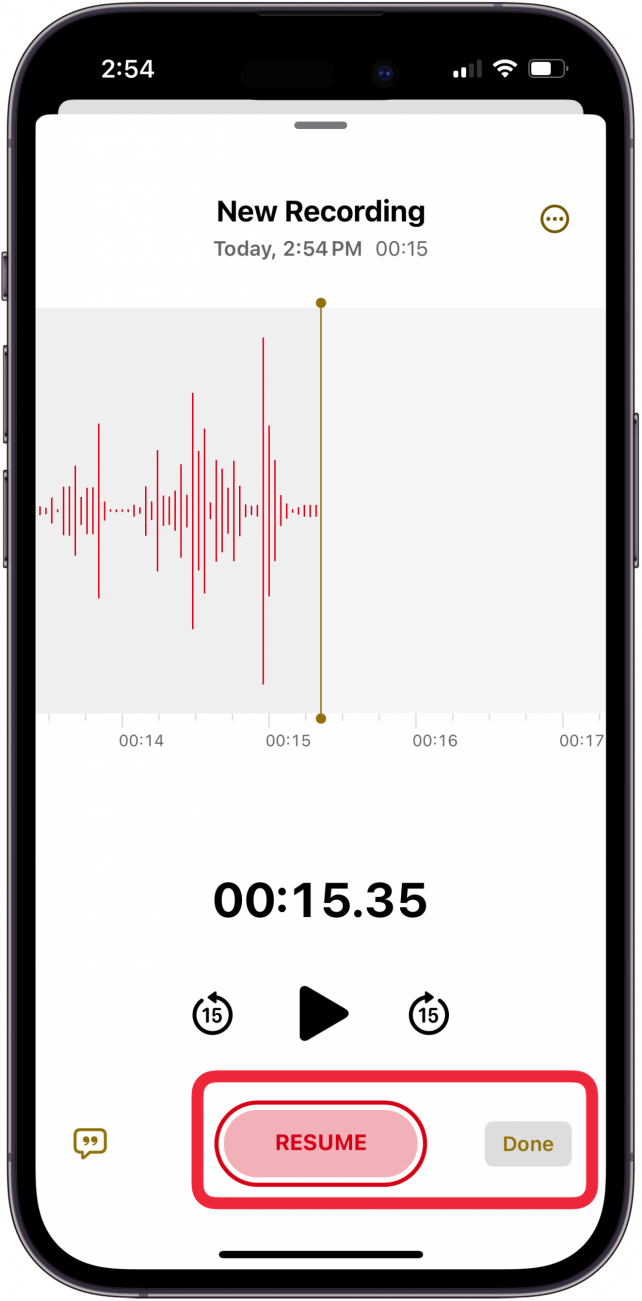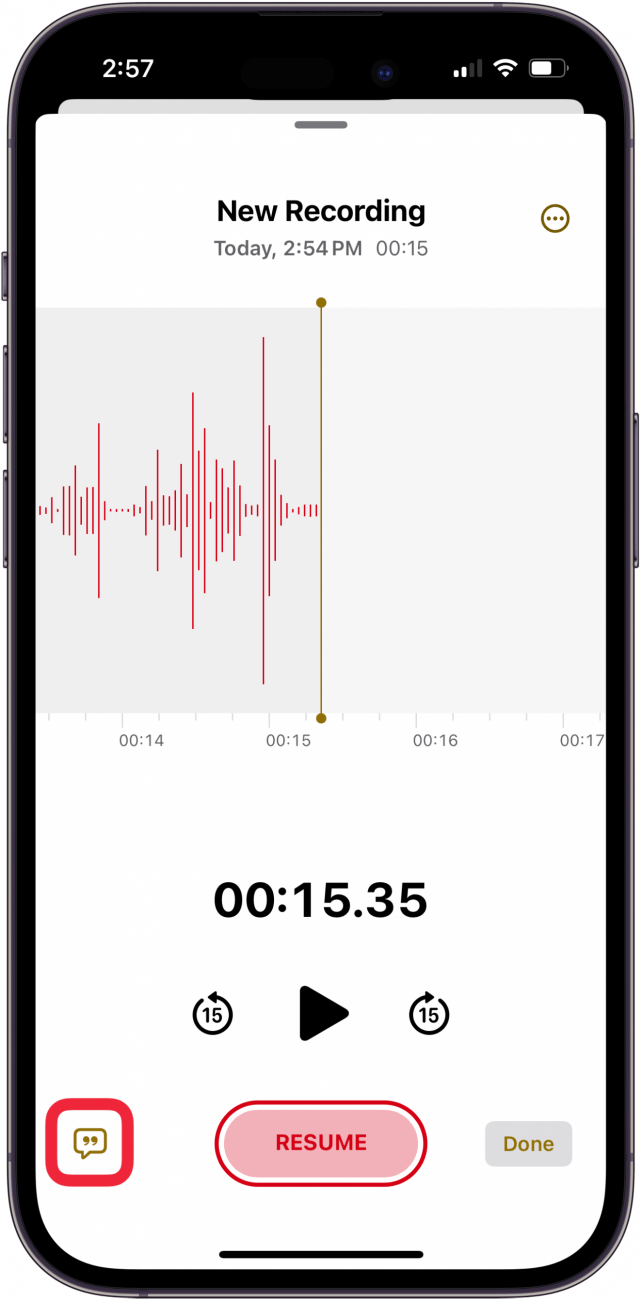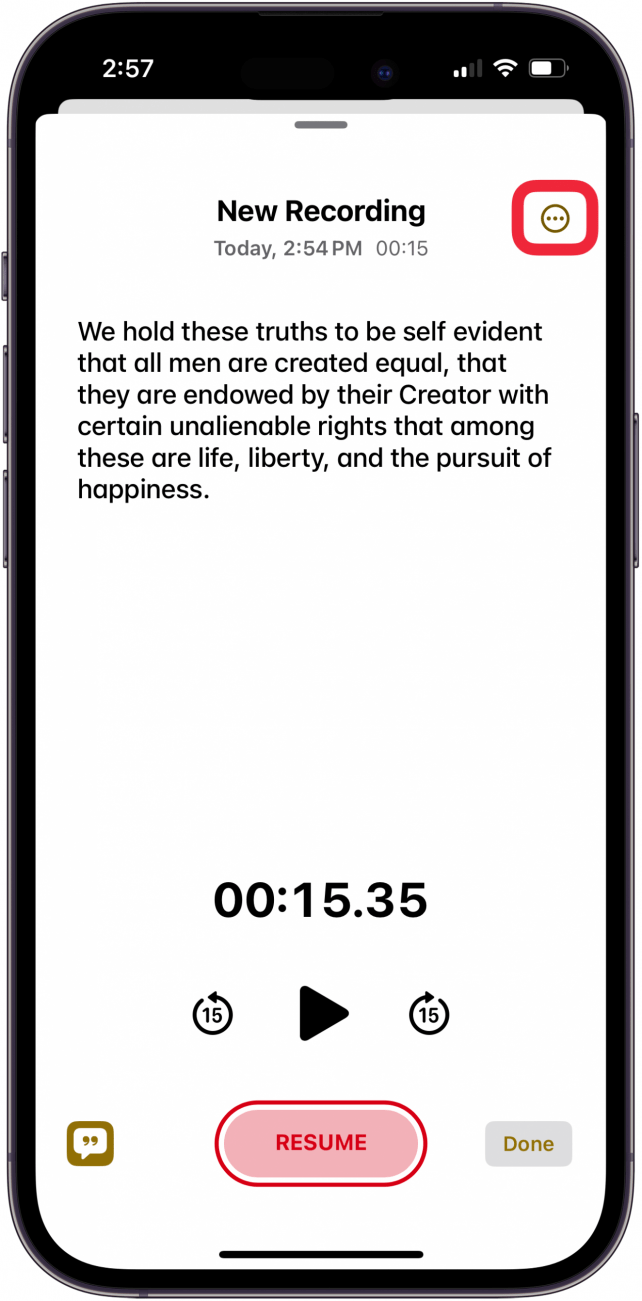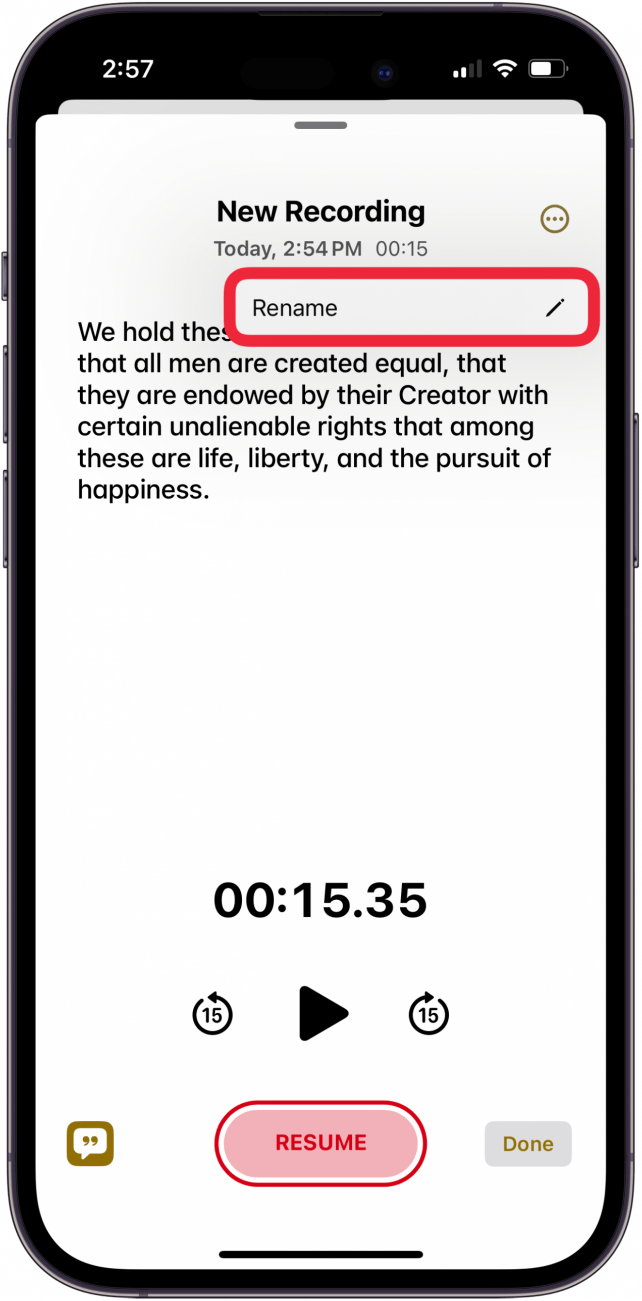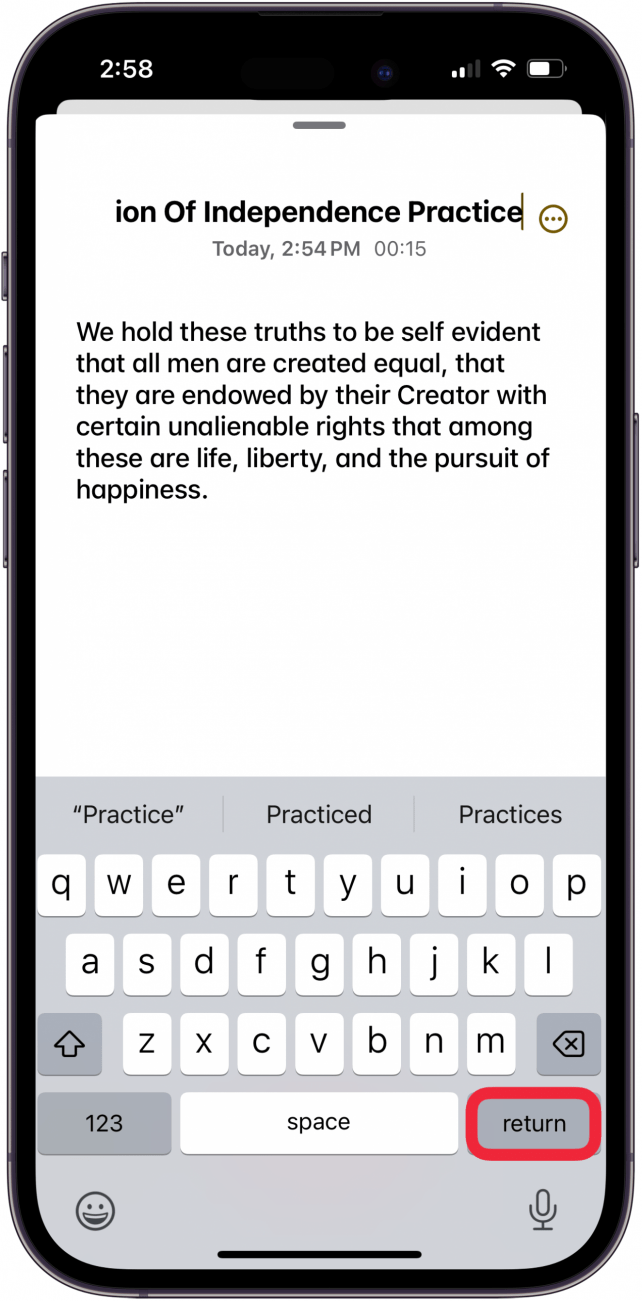iPhone ve iPad’inizde ses kaydetmek ve yazıya dökmek için Notlar uygulamasını kullanabileceğinizi biliyor muydunuz? İşte iPhone’da ses kaydetmenin ve konuştuklarınızı Notlar uygulamasında metne dönüştürmenin yolları!
Bu İpucunu Neden Seveceksiniz?
- İhtiyacınız olduğunda iPhone’unuzda sesli notlar alın ve birkaç kolay dokunuşla sesi metne dönüştürün.
- **Dersleri, toplantıları ve daha fazlasını kaydedin, ardından Notlar uygulamasıyla yazıya dökün!
Notlar Uygulamasında iPhone’a Ses Kaydetme
Sistem Gereksinimleri
Bu ipucu iOS 18.1 veya sonraki sürümleri çalıştıran iPhone’larda çalışır. iOS’un en son sürümüne] (https://www.iphonelife.com/content/how-to-update-to-ios-11-iphone-ipad) nasıl güncelleyeceğinizi öğrenin.
- iPhone’unuzda Notes uygulamasını açın.
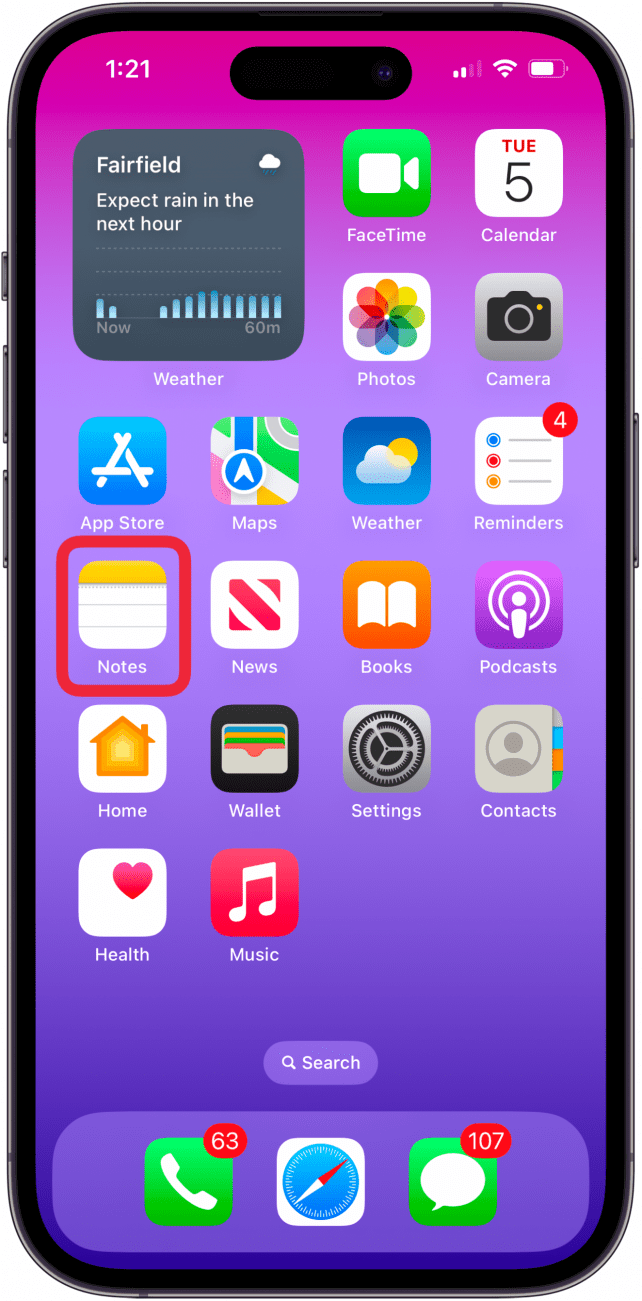
- Açmak için bir nota dokunun veya yeni bir not başlatmak için Not Oluştur simgesine dokunun.

- Kağıt Klip simgesine** dokunun.

- Ses Kaydet** öğesine dokunun.

- Kayda başlamak için kırmızı Kayıt düğmesine dokunun.

- Kaydı duraklatmak için Duraklat düğmesine dokunun.

- Bitirdiyseniz Bitti öğesine dokunun, daha fazla kayıt yapmak için Devam öğesine dokunun.

- Kaydedilen notunuzun transkriptini görmek için Transkript simgesine (tırnak işareti gibi görünür) dokunun.

- Notunuzu adlandırmak için Diğer simgesine dokunun.

- Notu Yeniden Adlandır** öğesine dokunun, ardından sesli notunuzun adını yazın.

- iPhone sesli not transkripsiyonunuzu adlandırmayı bitirmek için Geri Dön öğesine dokunun.

Artık iPhone’da nasıl sesli not alacağınızı ve sesi metne nasıl dönüştüreceğinizi biliyorsunuz!
 iPhone’unuzun gizli özelliklerini keşfedinGünde sadece bir dakika içinde iPhone’unuzda ustalaşabilmeniz için günlük bir ipucu (ekran görüntüleri ve net talimatlarla) alın.
iPhone’unuzun gizli özelliklerini keşfedinGünde sadece bir dakika içinde iPhone’unuzda ustalaşabilmeniz için günlük bir ipucu (ekran görüntüleri ve net talimatlarla) alın.
iPhone’da Ses Kaydı hakkında daha fazla bilgi
- İPhone’da Sesli Ekran Kaydı
- İPhone’da Sesli Not Kaydet
- Sesli Metin Mesajları Gönderme ve Alma